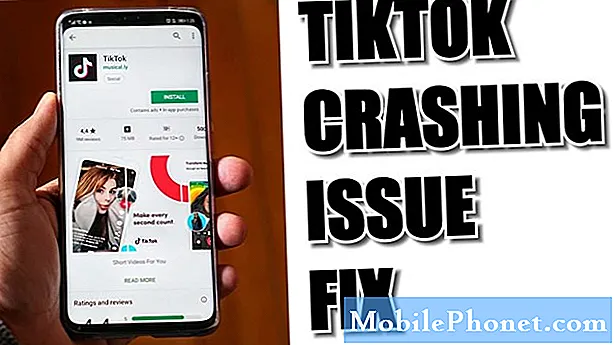Aplikacija Facebook je na splošno zanesljiva. In mora biti tako, saj ga uporablja stotine milijonov ljudi. Toda tako kot katera koli druga aplikacija tudi Facebook ni popoln. Če ste eden izmed nesrečnih uporabnikov, ki doživlja Galaxy A80, da Facebook nenehno sesuje, se naučite, kako lahko to odpravite.
Kako popraviti Galaxy A80 Facebook še naprej sesuje odpravljanje težav Facebook se vedno zruši
Če Facebook nenehno sesuje na vašem Galaxy A80 in ne veste, kako ga odpraviti, je ta priročnik za vas. Sledite spodnjim korakom, da začnete ugotavljati, kaj povzroča, da aplikacija preneha delovati sama.
Galaxy A80 Facebook nenehno odpravlja napako št. 1: Znova zaženite aplikacijo Facebook
Če se vaša aplikacija A80 Facebook še naprej sesuje brez očitnega razloga, jo morate najprej zapreti s prisilnim zapiranjem. Tako se znebimo manjših začasnih napak, ki so se morda razvile skozi čas. Vsako aplikacijo v napravi lahko zaprete na dva načina. Spodaj so navedeni načini za izvedbo vsakega od njih.
- Na zaslonu se dotaknite gumba Nedavne aplikacije (tistega s tremi navpičnimi črtami na levi strani gumba Domov).
- Ko se prikaže zaslon Nedavne aplikacije, povlecite levo ali desno, da poiščete aplikacijo Nastavitve. Tu bi moral biti, če ste ga že uspeli zagnati. Nato povlecite aplikacijo navzgor, da jo zaprete. To bi moralo zapreti. Če je ni, preprosto tapnite Zapri vse, da tudi znova zaženete vse aplikacije.
Drug način za prisilno zapiranje aplikacije je ta:
- Odprite aplikacijo Nastavitve.
- Tapnite Aplikacije.
- Dotaknite se ikone Več nastavitev (ikona s tremi pikami, zgoraj desno).
- Tapnite Pokaži sistemske aplikacije.
- Poiščite in tapnite aplikacijo Nastavitve.
- Tapnite Force Stop.
Galaxy A80 Facebook nenehno odpravlja napako št. 2: Preverite, ali obstajajo težave s Facebookom
Aplikacija Facebook je na splošno zanesljiva. Redko je, da ta aplikacija trpi zaradi večjih napak, če pa se te pojavijo, se običajno prižgejo viri novic. Z vso pozornostjo, ki jo aplikacija Facebook ponavadi dobi vsakič, ko naleti na večjo napako, je ne smete zamuditi. Preprosto Googlovo iskanje po Facebooku bi moralo vsebovati informacije o kakršnih koli trenutnih težavah z njim. Če omenjena aplikacija vpliva na vašo napravo, morate le počakati. Težave s Facebookom običajno izginejo same, brez posredovanja uporabnika.
Galaxy A80 Facebook nenehno popravlja številko 3: posodobite aplikacijo Facebook
Če vaša aplikacija Facebook trenutno ne uporablja najnovejše različice, je dobro, da jo posodobite. Facebook je privzeto nastavljen tako, da sam prenaša in namesti posodobitve. Vendar lahko v aplikaciji Trgovina Play ročno preverite, ali so na voljo nove posodobitve. Takole:
- Odprite aplikacijo Trgovina Play.
- Dotaknite se ikone Več nastavitev (zgoraj levo).
- Tapnite Moje aplikacije in igre.
- Dotaknite se gumba Posodobi vse.
Galaxy A80 Facebook nenehno popravi # 4: Namestite posodobitev sistema
Zastareli OS Android lahko povzroči težave tudi z drugimi aplikacijami. Prepričajte se, da ste namestili kakršno koli posodobitev programske opreme, ki je na voljo. Če želite preveriti, ali je na voljo posodobitev za Android ali sistem:
- Odprite aplikacijo Nastavitve.
- Tapnite Posodobitev programske opreme.
- Dotaknite se Prenos in namestitev.
- Počakajte, da naprava preveri, ali so na voljo posodobitve.
- Namestite posodobitev. Če nove posodobitve ni, naj vam to sporoči telefon.
Galaxy A80 Facebook nenehno popravlja številko 5: izvedite mehko ponastavitev
Če vaš Galaxy A80 v tem trenutku še naprej prikazuje, da je Facebook ustavil napako, je naslednji korak ponovni zagon naprave. To bi moralo očistiti sistem in se morda znebiti tudi napake. Če želite to narediti, preprosto pritisnite in držite gumba za vklop in zmanjšanje glasnosti približno 10 sekund. Ko se telefon znova zažene, spustite gumbe. To je običajno učinkovito pri odstranjevanju napak, ki so se razvile, ko sistem nekaj časa deluje. Predlagamo, da vsaj enkrat na teden znova zaženete Galaxy A80 s to metodo, da zmanjšate možnosti napak.
Pri nekaterih Galaxy Galaxy A80 obstaja lahko nekoliko drugačen način, da pridejo do iste metode. Takole:
- Pritisnite in držite gumba za vklop + zmanjšanje glasnosti približno 10 sekund ali dokler se naprava ne zažene. Počakajte nekaj sekund, da se prikaže zaslon Maintenance Boot Mode.
- Na zaslonu Maintenance Boot Mode izberite Normal Boot. Z gumbi za glasnost lahko pregledujete razpoložljive možnosti, spodnji levi gumb (pod gumbi za glasnost) pa izberete. Počakajte do 90 sekund, da se ponastavitev konča.
Galaxy A80 Facebook nenehno popravi # 6: Počisti predpomnilnik aplikacij Facebook
Izbris predpomnilnika programske opreme je še en osnovni korak za odpravljanje težav, ki ga lahko storite v tej situaciji. Kako to storite, preberite spodaj.
- Odprite aplikacijo Nastavitve.
- Tapnite Aplikacije.
- Dotaknite se ikone Več nastavitev (ikona s tremi pikami, zgoraj desno).
- Tapnite Pokaži sistemske aplikacije.
- Poiščite in tapnite aplikacijo Facebook.
- Tapnite Shramba.
- Dotaknite se gumba Počisti predpomnilnik.
- Znova zaženite telefon in preverite, ali je prišlo do težave.
Galaxy A80 Facebook nenehno popravlja številko 7: ponastavite aplikacijo Facebook
Če se Facebook še vedno sesuje na vašem Galaxy A80, sledite prejšnjemu koraku in počistite podatke aplikacije. S tem bo aplikacija ponastavljena na privzete vrednosti. Takole:
- Odprite aplikacijo Nastavitve.
- Tapnite Aplikacije.
- Dotaknite se ikone Več nastavitev (ikona s tremi pikami, zgoraj desno).
- Tapnite Pokaži sistemske aplikacije.
- Poiščite in tapnite aplikacijo Facebook.
- Tapnite Shramba.
- Dotaknite se gumba Počisti podatke.
- Znova zaženite telefon in preverite, ali je prišlo do težave.
Galaxy A80 Facebook nenehno popravi # 8: znova namestite aplikacijo Facebook
Če Facebook ni del vnaprej nameščenih aplikacij (tistih, ki ste jih dobili z operacijskim sistemom), ga lahko poskusite znova namestiti, da vidite, kaj se zgodi. Ta postopek je glede učinkov podoben prejšnjemu koraku za odpravljanje težav. Če želite aplikacijo izbrisati, preprosto pojdite na zaslon aplikacij, tapnite in pridržite ikono Facebook, nato tapnite Odstrani. Nato ga lahko znova namestite iz Trgovine Play.
Galaxy A80 Facebook nenehno popravlja številko 9: zaženite v varnem načinu
Če se pri Galaxy A80 Facebook težava zruši takoj po namestitvi nove aplikacije, jo izbrišite in preverite, ali jo odpravlja. V nasprotnem primeru nadaljujete z odpravljanjem težav s težavo neodvisne aplikacije tretje osebe. Če želite to narediti, želite znova zagnati napravo v varnem načinu. To storite tako:
- Pritisnite in držite gumb za vklop, dokler se ne prikaže okno za izklop, nato spustite.
- Dotaknite se in zadržite izklop, dokler se ne prikaže poziv za varni način, nato spustite.
- Za potrditev tapnite Varni način.
- Postopek lahko traja do 30 sekund.
- Po ponovnem zagonu se v spodnjem levem kotu začetnega zaslona prikaže »Varni način«.
Ne pozabite, da so aplikacije neodvisnih proizvajalcev v tem načinu onemogočene, zato so vnaprej nameščene aplikacije. Če težava z zaslonom na dotik ne bo prikazana v varnem načinu, to pomeni, da je težava posledica slabe aplikacije. Odstranite nedavno nameščeno aplikacijo in preverite, ali jo bo to popravilo. Če težava ostaja, uporabite postopek odprave, da prepoznate prevaranta. Takole:
- Zagon v varnem načinu.
- Preverite težavo.
- Ko potrdite, da je kriva aplikacija tretje osebe, lahko začnete odstranjevati programe posamezno. Predlagamo, da začnete z najnovejšimi, ki ste jih dodali.
- Ko odstranite aplikacijo, znova zaženite telefon v običajnem načinu in preverite, ali je prišlo do težave.
- Če je vaš Galaxy A80 še vedno problematičen, ponovite korake 1-4.
Galaxy A80 Facebook nenehno popravlja # 10: Počisti particijo predpomnilnika
Android je za hitro nalaganje aplikacij odvisen od nabora začasnih datotek, imenovanega sistemski predpomnilnik. Če se ta predpomnilnik poškoduje ali zastari, lahko naprava nenadoma zaostane, zamrzne ali pokaže znake počasnega delovanja. Včasih se lahko pojavijo občasne napake in tudi splošna zmogljivost sistema. Če želite zagotoviti, da ima vaš S10 dober sistemski predpomnilnik, predlagamo, da ga počistite enkrat na nekaj mesecev. To storite tako:
- Izklopite napravo.
- Pritisnite in pridržite tipko za povečanje glasnosti in tipko Bixby, nato pa pridržite tipko za vklop.
- Ko se prikaže zeleni logotip Android, spustite vse tipke (‘Installing system update’ se prikaže približno 30–60 sekund, preden se prikažejo možnosti menija za obnovitev sistema Android).
- Večkrat pritisnite tipko za zmanjšanje glasnosti, da označite »wipe cache partition«.
- Pritisnite gumb za vklop, da izberete.
- Pritiskajte tipko za zmanjšanje glasnosti, dokler ni označena »da«, nato pritisnite gumb za vklop.
- Ko je particija predpomnilnika za brisanje končana, je označeno »Znova zaženi sistem zdaj«.
- Pritisnite tipko za vklop, da znova zaženete napravo.
Galaxy A80 Facebook nenehno popravi # 11: tovarniške ponastavitve
V večini primerov za napako Facebooka ni nujno treba ponastaviti na tovarniške nastavitve, če pa noben od zgornjih predlogov do zdaj ni pomagal, boste morda želeli to storiti. Nobenega zagotovila ni, da vam bo ta korak za odpravljanje težav pomagal. Ponastavitev na tovarniške nastavitve je za večino ljudi običajno težava, saj boste vse nastavitve programske opreme vrnili na privzete. Če se s tem strinjate, nadaljujte. Ne pozabite varnostnih kopij svojih osebnih podatkov, preden začnete brisati telefon.
Spodaj sta dva načina za ponastavitev naprave S10 na tovarniške nastavitve:
1. način: Kako ponastaviti napravo Samsung Galaxy S10 v meniju z nastavitvami
To je najlažji način brisanja Galaxy S10. vse kar morate storiti je, da v meniju Nastavitve sledite spodnjim korakom. Ta način priporočamo, če imate težave z nastavitvami.
- Ustvarite varnostno kopijo svojih osebnih podatkov in odstranite svoj Google Račun.
- Odprite aplikacijo Nastavitve.
- Pomaknite se do in tapnite Splošno upravljanje.
- Tapnite Ponastavi.
- Med danimi možnostmi izberite Ponastavitev na tovarniške podatke.
- Preberite informacije in tapnite Ponastavi za nadaljevanje.
- Za potrditev dejanja tapnite Izbriši vse.
2. način: Kako ponastaviti napravo Samsung Galaxy S10 s pomočjo strojnih gumbov
Če je vaš primer, da se telefon ne zažene ali se zažene, vendar meni Nastavitve ni dostopen, je ta metoda lahko v pomoč. Najprej morate napravo zagnati v načinu za obnovitev. Ko uspešno dostopate do obnovitve, začnete s pravilnim postopkom ponastavitve. Preden boste lahko dostopali do obnovitve, boste morda potrebovali nekaj poskusov, zato bodite potrpežljivi in preprosto poskusite znova.
- Če je mogoče, predčasno ustvarite varnostno kopijo svojih osebnih podatkov. Če vam težava tega preprečuje, preprosto preskočite ta korak.
- Prav tako želite odstraniti svoj Google Račun. Če vam težava tega preprečuje, preprosto preskočite ta korak.
- Izklopite napravo. To je pomembno. Če ga ne morete izklopiti, se nikoli ne boste mogli zagnati v obnovitveni način. Če naprave ne morete redno izklopiti z gumbom za vklop, počakajte, da se baterija telefona izprazni. Nato polnite telefon 30 minut pred zagonom v obnovitveni način.
- Hkrati pritisnite in pridržite gumb za povečanje glasnosti in gumb Bixby.
- Medtem ko še vedno držite tipki za povečanje glasnosti in Bixby, pritisnite in držite gumb za vklop.
- Zdaj se bo prikazal meni zaslona za obnovitev. Ko to vidite, spustite gumbe.
- Z gumbom za zmanjšanje glasnosti označite »Wipe data / factory reset«.
- Pritisnite gumb za vklop, da izberete »Wipe data / factory reset«.
- Z gumbom za zmanjšanje glasnosti označite Yes (Da).
- Pritisnite gumb za vklop, da potrdite ponastavitev na tovarniške nastavitve.
Galaxy A80 Facebook nenehno popravlja # 12: Pošljite napako na Facebooku
Zadnje, kar lahko storite, če ponastavitev na tovarniške nastavitve ne bo delovala, je, da o težavi prijavite sam Facebook. To pa je odvisno, če lahko storite, ne da bi se aplikacija zrušila na vas. Če je to mogoče, preprosto pojdite v meni z nastavitvami aplikacije> Pomoč in podpora> Prijavi težavo. S tem ne boste dobili takojšnje rešitve, vendar bi moralo pomagati pri ustvarjanju vstopnice za težavo, ki jo imate.